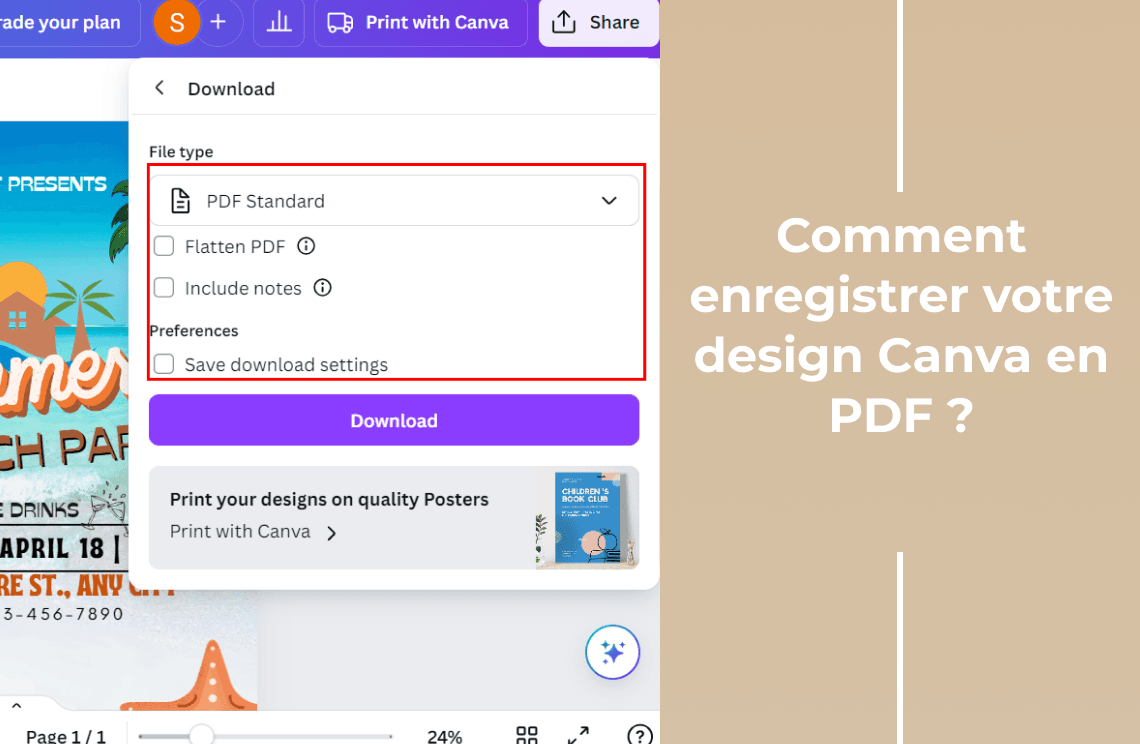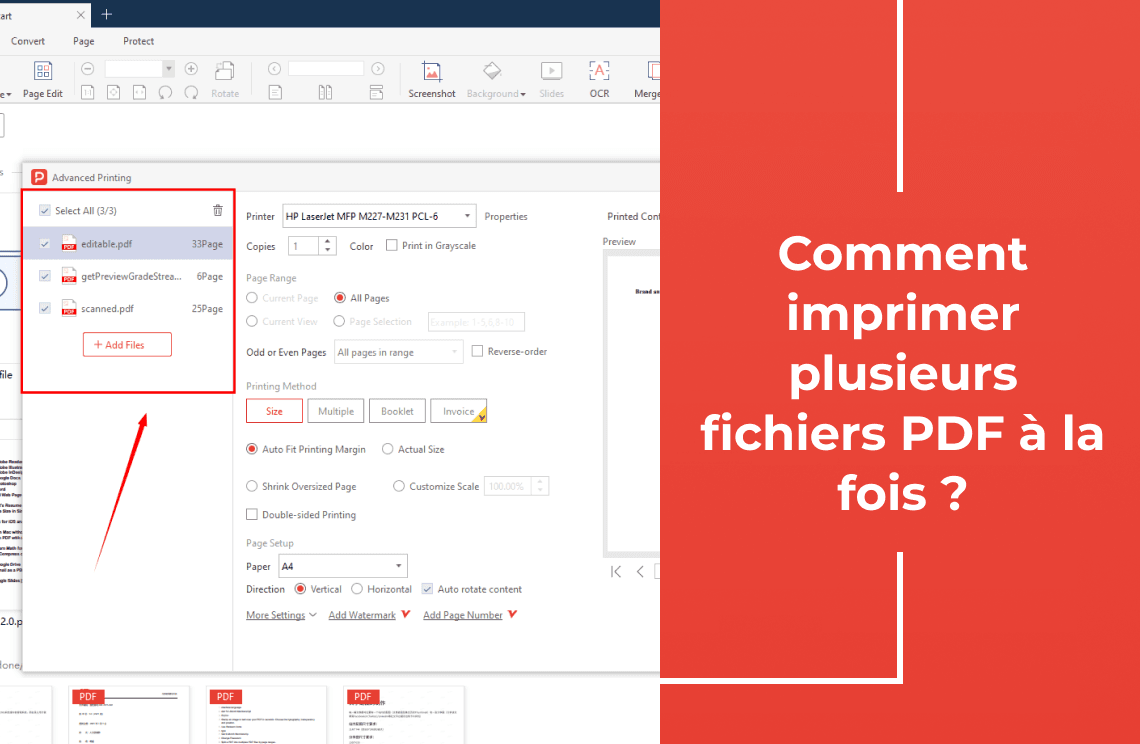Cela peut être frustrant lorsque vous rencontrez des problèmes en essayant d'enregistrer un PDF, surtout lorsque vous traitez des documents importants qui doivent être soumis sans délai. Un tel problème peut affecter votre efficacité au travail et également ralentir la productivité. Si une coupure de courant survient pendant une telle période, vous pouvez perdre toutes les modifications que vous avez apportées au document car vous ne pouvez pas l'enregistrer. Ne vous inquiétez pas ; il existe toujours une solution à ces problèmes et nous allons vous montrer certaines des solutions pour enregistrer un fichier PDF dans cet article informatif.
Comment résoudre le problème d'enregistrement des PDF ?
Étape 1. Réparer les fichiers corrompus
Si le problème est causé par une corruption de fichier, des outils tels que Repairit peuvent aider à résoudre le problème. Suivez les étapes ci-dessous :
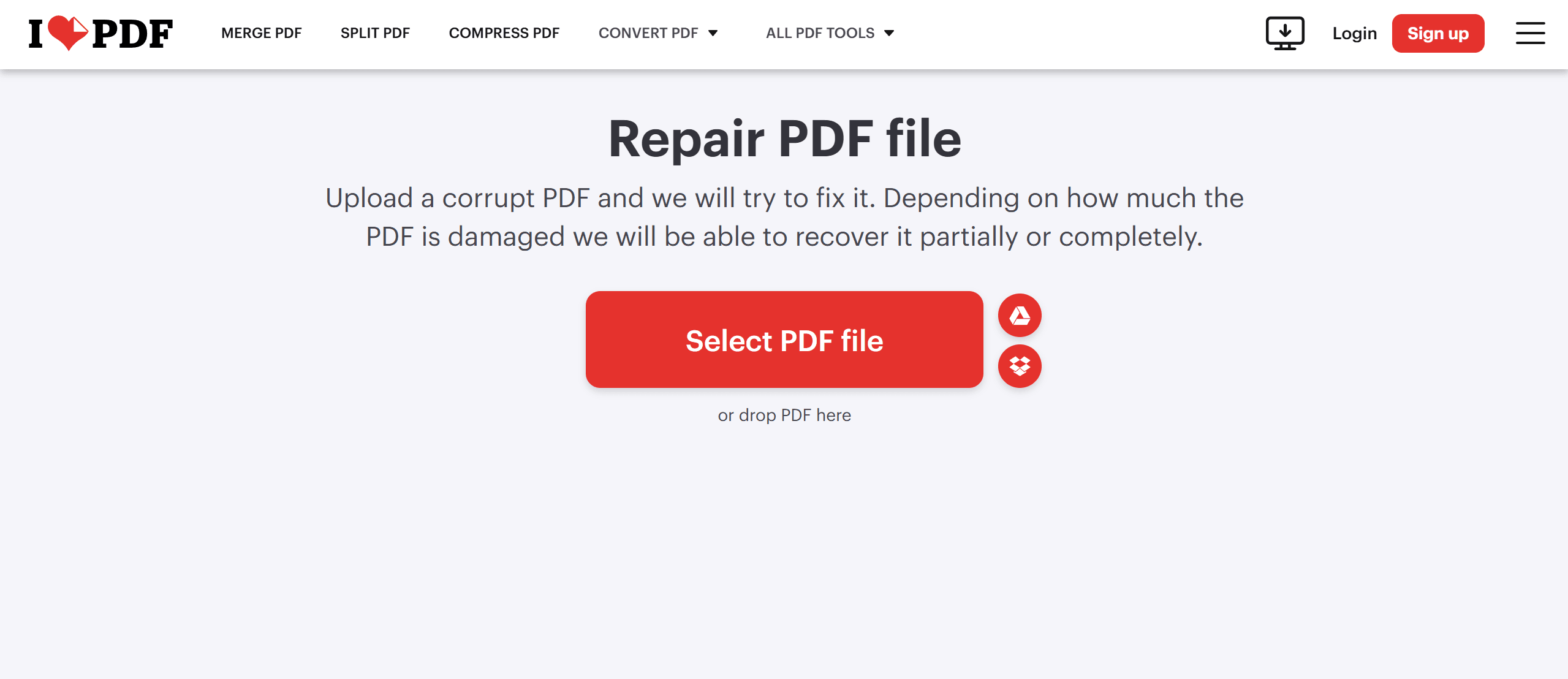
1. Pour commencer, téléchargez et installez Repairit sur votre appareil. Cette installation rapide vous permet d'être prêt à commencer à réparer les fichiers PDF corrompus qui causent des problèmes sur votre appareil.
2. Ensuite, ouvrez l'outil et sélectionnez le fichier PDF corrompu qui vous pose problème. Assurez-vous que le fichier est correctement téléchargé afin que le logiciel puisse analyser et commencer le processus de réparation immédiatement.
3. Vous pouvez maintenant cliquer sur « Réparer » et attendre que le processus se termine. Essayez d'enregistrer le fichier à nouveau. Cette étape prend généralement quelques instants et restaure le contenu de votre fichier avec une perte de données ou une corruption minimale.
Étape 2. Mettre à jour votre logiciel PDF
Un logiciel obsolète peut causer des problèmes de compatibilité. Les étapes ci-dessous vous aideront à remettre les choses en ordre et à résoudre le problème d'enregistrement des PDF.
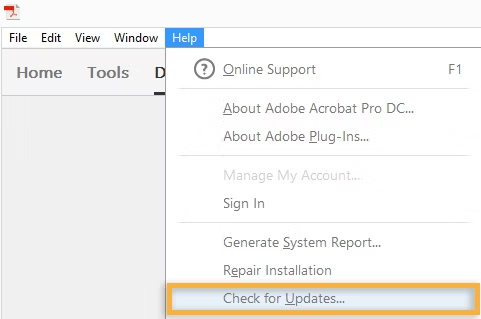
1. Ouvrez votre éditeur PDF, tel qu'Adobe Acrobat.
2. Ensuite, naviguez jusqu'à « Aide » ou « Paramètres » et sélectionnez maintenant « Rechercher les mises à jour ». Cela vérifiera si une nouvelle version est disponible.
3. Installez les mises à jour en cliquant sur Installer. Vous pouvez maintenant redémarrer le logiciel et tenter d'enregistrer le document à nouveau.
Étape 3. Réactiver les fonctionnalités PDF désactivées
Parfois, certaines des fonctionnalités système très importantes comme « Microsoft Print to PDF » peuvent être désactivées. Dans une telle situation, tout ce que vous avez à faire est de les réactiver pour résoudre le problème d'enregistrement des PDF. Les étapes à suivre sont mises en évidence ci-dessous :
1. Ouvrez le Panneau de configuration et naviguez jusqu'à « Programmes et fonctionnalités ».
2. Une fois ouvert, cliquez sur « Activer ou désactiver des fonctionnalités Windows ».
3. Ensuite, décochez puis recochez « Microsoft Print to PDF ».
4. Vous pouvez maintenant cliquer sur « OK » et redémarrer votre ordinateur.
Étape 4. Reconfigurer les paramètres de stockage
Vous pouvez également résoudre le problème d'enregistrement en reconfigurant vos paramètres de stockage dans Adobe Acrobat Reader, les étapes à suivre sont fournies ci-dessous :
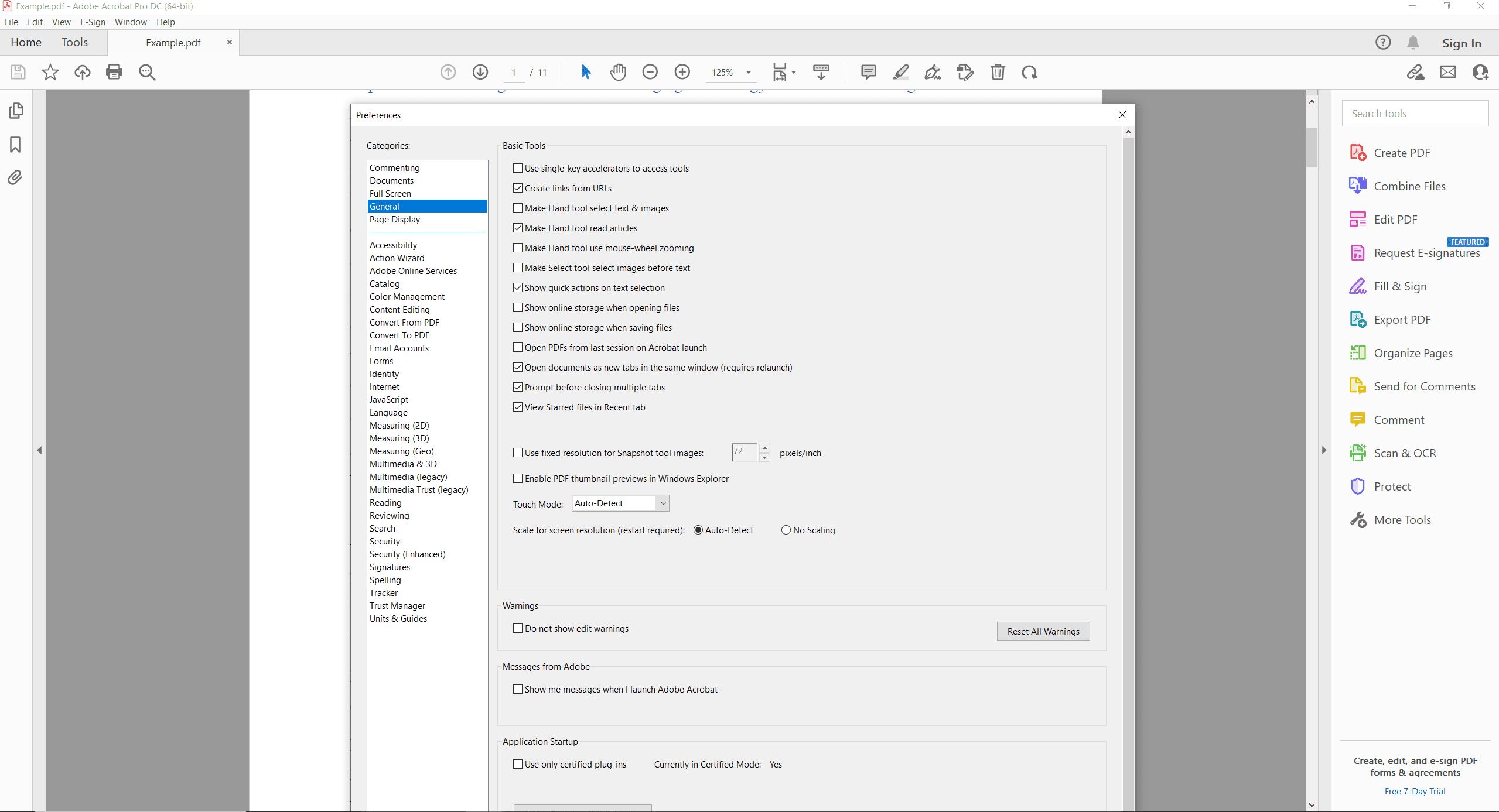
1. Recherchez le Menu et appuyez dessus. Ensuite, naviguez jusqu'à Préférences et cliquez dessus.
2. Ensuite, cliquez sur Général et activez « afficher le stockage en ligne lors de l'enregistrement des fichiers » si ce n'est pas déjà activé.
3. Après cela, essayez d'enregistrer le fichier PDF à nouveau.
Étape 5. Ajuster les permissions de fichier
Des permissions incorrectes peuvent vous empêcher d'enregistrer des fichiers PDF, et vous pouvez résoudre les problèmes d'enregistrement de PDF dus à cela comme suit :
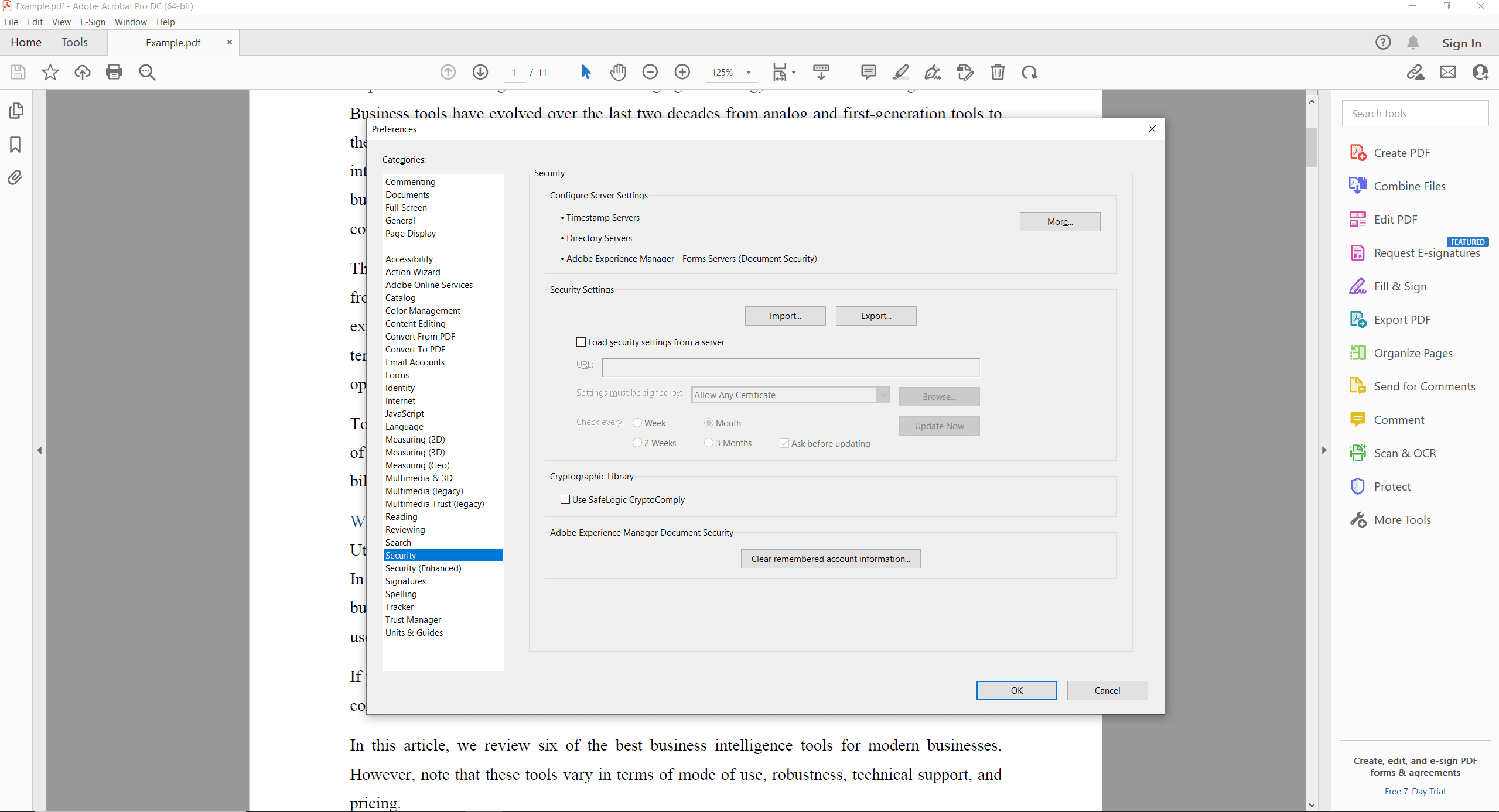
1. Tout d'abord, faites un clic droit sur le fichier PDF que vous souhaitez enregistrer et sélectionnez « Propriétés ».
2. Ensuite, naviguez jusqu'à l'onglet « Sécurité » et cliquez sur « Modifier ».
3. Vous pouvez maintenant définir les permissions sur « Contrôle total » et appliquer les modifications.
4. Enfin, essayez d'enregistrer le fichier PDF à nouveau.
Vous pouvez essayer des outils en ligne comme choix optionnels
De nombreux visualiseurs de PDF en ligne peuvent contourner les problèmes de logiciels locaux avec facilité ; un bon exemple est SmallPDF. Suivez les étapes ci-dessous pour l'utiliser :
- Téléchargez votre fichier sur l'outil en ligne.
- Vous pouvez maintenant modifier ou enregistrer le fichier directement depuis la plateforme.
La beauté de cela est que vous n'avez pas besoin de télécharger les outils sur votre ordinateur avant de les utiliser.
Libérer de l'espace de stockage
Un faible espace disque sur votre ordinateur peut empêcher l'enregistrement. Vous pouvez rectifier le problème en suivant les étapes ci-dessous :
- Ouvrez l'Explorateur de fichiers sur votre ordinateur et vérifiez la quantité d'espace de stockage disponible sur le système.
- Vous pouvez maintenant supprimer les fichiers inutiles ou les déplacer vers un stockage externe.
- Ensuite, réessayez d'enregistrer votre PDF après avoir libéré de l'espace.
Utilisation de PDF Agile
PDF Agile est l'un des outils les plus efficaces pour gérer les fichiers PDF qui ne s'ouvrent pas. PDF Agile est rapide et flexible, incluant une série de fonctionnalités pour une gestion efficace de vos fichiers PDF.
Les étapes ci-dessous vous aideront :
- Vous devez d'abord télécharger et installer PDF Agile sur votre ordinateur.
- Après l'installation, lancez le programme et faites un clic droit sur le fichier PDF qui vous pose problème.
- Cliquez sur « Ouvrir avec » dans le menu déroulant et choisissez PDF Agile comme votre visualiseur de PDF préféré. Cela vous aidera à contourner les problèmes empêchant l'ouverture du fichier PDF sur d'autres lecteurs, comme Adobe Acrobat.
Si le fichier est corrompu, il peut être réparé en utilisant les fonctionnalités de récupération de PDF Agile. Cependant, assurez-vous que le PDF Agile que vous souhaitez utiliser est à jour, sinon il pourrait ne pas résoudre le problème en raison de problèmes de compatibilité. Vous devriez télécharger la dernière version de PDF Agile ou vérifier les paramètres de l'application pour les mises à jour. Le site officiel de PDF Agile est sans aucun doute le meilleur endroit pour obtenir la dernière version du logiciel.
Pour rendre le processus encore plus facile pour vous, vous devriez envisager de faire de PDF Agile votre lecteur par défaut en suivant les étapes ci-dessous :
- Faites un clic droit sur un fichier PDF sous Windows et cliquez sur « Ouvrir avec » dans le menu déroulant.
- Sélectionnez PDF Agile et cochez la case à côté de « Toujours utiliser cette application pour ouvrir les fichiers .pdf ».
- Après cela, cliquez sur OK.
Pour aller plus loin
Si vous avez du mal à résoudre le problème d'enregistrement des PDF, vous pouvez opter pour l'une des méthodes que nous avons fournies ci-dessus avec l'assurance qu'elles vous aideront à résoudre le problème. Toutes les solutions fournies ci-dessus peuvent fonctionner avec la plupart des dernières versions d'Adobe Acrobat Reader. Vous pouvez cependant prévenir le problème d'enregistrement et vous épargner du stress en mettant régulièrement à jour votre logiciel PDF, ce qui garantira la compatibilité avec les nouvelles fonctionnalités et formats. Il est également dans votre intérêt de vérifier régulièrement les permissions. Vous devriez également vous assurer que les fichiers PDF ont les droits d'accès appropriés en examinant les paramètres dans l'onglet Sécurité. Avant d'ouvrir un fichier PDF sur votre système informatique, vous devriez surveiller l'utilisation du disque et supprimer périodiquement les fichiers inutiles. Vous pouvez également trouver d'autres articles de connaissance intéressants dans Outils | PDF Agile.